
Онлайн-курс по устройству компьютерных сетей
На углубленном курсе "Архитектура современных компьютерных сетей" вы с нуля научитесь работать с Wireshark и «под микроскопом» изучите работу сетевых протоколов. На протяжении курса надо будет выполнить более пятидесяти лабораторных работ в Wireshark.
Мы не будем рассматривать процесс установки и настройки полностью, он был детально нами описан в предыдущей статье, а остановимся на характерных особенностях связанных с использованием Windows Server и SQL Express.
И почему все таки Openfire? Ответ прост, на сегодняшний день это лучшее решение корпоративного уровня, стабильное, простое в установке и настройке, полноценно интегрирующееся в Active Directory. Наша попытка подружить AD и ejabberd (как альтернативу Openfire) не увенчалась успехом. Несмотря на то, что данная связка в конце концов заработала, рекомендовать ее к применению мы категорически не можем.
Перейдем к практической части. В качестве серверной ОС мы использовали Windows Server 2008 R2. В нашей тестовой лаборатории были приняты следующие обозначения: SRV01 - контроллер домена (10.0.0.1), SRV03 - Jabber сервер (10.0.0.3), interface31.local - имя домена.
Установка Openfire для Windows предельна проста, достаточно скачать инсталляционный пакет и установить его привычным образом. После установки вы увидите окно запуска сервера, позволяющее запустить, остановить и открыть его административную панель.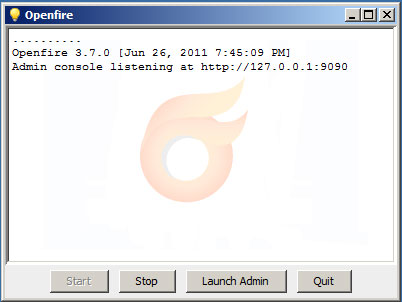 Собственно уже на этом этапе можно приступить к настройке и эксплуатации IM-сервера, что удобно, если нужно быстро развернуть данную службу на короткое время, например для обеспечения какого-либо мероприятия. Но для повседневного использования в корпоративной среде такой вариант неприемлем. Почему? В настоящее время Openfire запущен как обычное приложение от имени текущего пользователя. Нам же нужно запускать его как службу. Для этого воспользуемся утилитой openfire-serviceидущей в комплекте поставки. Запустим командную строку и перейдем в каталог с утилитой:
Собственно уже на этом этапе можно приступить к настройке и эксплуатации IM-сервера, что удобно, если нужно быстро развернуть данную службу на короткое время, например для обеспечения какого-либо мероприятия. Но для повседневного использования в корпоративной среде такой вариант неприемлем. Почему? В настоящее время Openfire запущен как обычное приложение от имени текущего пользователя. Нам же нужно запускать его как службу. Для этого воспользуемся утилитой openfire-serviceидущей в комплекте поставки. Запустим командную строку и перейдем в каталог с утилитой:
cd C:\Program Files (x86)\Openfire\binУстановим Openfire как службу и запустим ее:
openfire-service /install
openfire-service /startПосле чего перейдем в оснастку Службы и убедимся, что служба Openfire создана, работает и имеет автоматический тип запуска.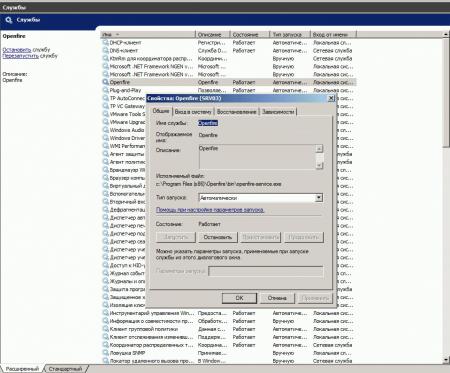 Теперь, набрав в браузере http://localhost:9090, можно приступать к настройке сервера. Однако не будем спешить, для работы IM-сервера нам потребуется база данных. Если у вас в сети развернут сервер БД, то можно использовать его, в небольших сетях можно попробовать обойтись встроенной БД, мы же рекомендуем использовать MS SQLExpress. Возможностей этой версии СУБД с лихвой хватает для данного сервиса, а использование автономной БД повышает надежность и снижает зависимость от других служб и сервисов.
Теперь, набрав в браузере http://localhost:9090, можно приступать к настройке сервера. Однако не будем спешить, для работы IM-сервера нам потребуется база данных. Если у вас в сети развернут сервер БД, то можно использовать его, в небольших сетях можно попробовать обойтись встроенной БД, мы же рекомендуем использовать MS SQLExpress. Возможностей этой версии СУБД с лихвой хватает для данного сервиса, а использование автономной БД повышает надежность и снижает зависимость от других служб и сервисов.
Бесплатно SQLExpress можно получить здесь, при этом не забываем о необходимой разрядности (в нашем случае 64 бита). Перед установкой SQL сервера необходимо добавить роль Сервер приложений, выбрав в опциях Платформа .NET Framework 3.5.1, в более ранних выпусках Windows Server вам потребуется установить .NET Framework отдельно.
При установке SQLExpress в качестве Authentication Mode выбираем Mixed и указываем пароль для SQL администратора sa.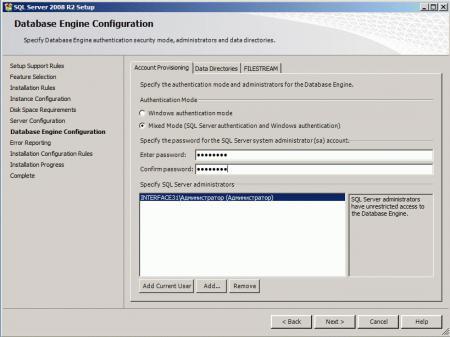 Сразу после установки идем в SQL Server Configuration Manager и проверяем состояние службы SQL Server Browser. При установке по умолчанию она остановлена. Заходим в свойства и устанавливаем для нее автоматический тип запуска, после чего запускаем.
Сразу после установки идем в SQL Server Configuration Manager и проверяем состояние службы SQL Server Browser. При установке по умолчанию она остановлена. Заходим в свойства и устанавливаем для нее автоматический тип запуска, после чего запускаем.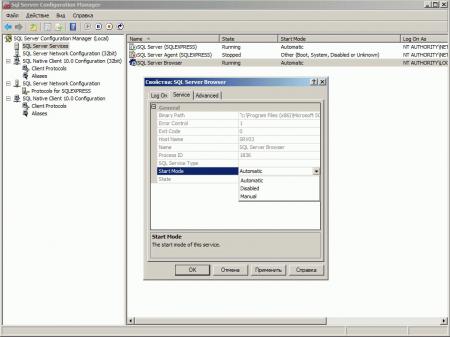 Затем переходим в SQL Server Network Configuration и включаем протокол TCP/IP, не забываем перейти на закладку IP Adresses и явно включить использование протокола для нужных интерфейсов (127.0.0.1 и 10.0.0.3).
Затем переходим в SQL Server Network Configuration и включаем протокол TCP/IP, не забываем перейти на закладку IP Adresses и явно включить использование протокола для нужных интерфейсов (127.0.0.1 и 10.0.0.3).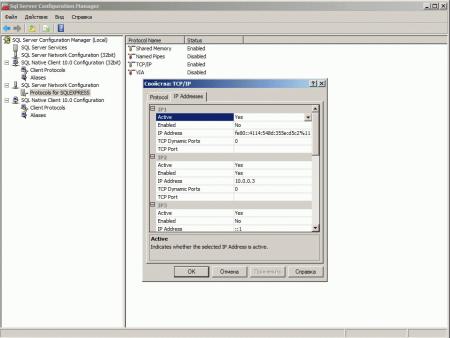 Перезапустим SQL Server.
Перезапустим SQL Server.
Теперь создадим новую БД, для этого откроем SQL Server Management Studio, обратите внимание что для входа нужно использовать имя_хоста\имя_экземпляра_SQL, в нашем случае SRV03\SQLEXPRESS.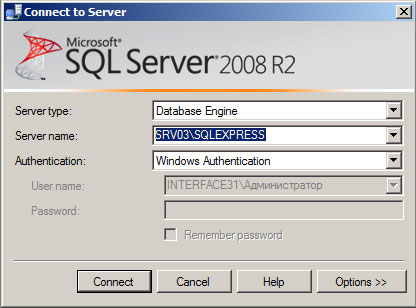 В открывшемся дереве находим пункт Databases и щелкнув на нем правой кнопкой мыши создадим новую БД, достаточно только указать название (в нашем случае openfire), оставив остальные параметры по умолчанию.
В открывшемся дереве находим пункт Databases и щелкнув на нем правой кнопкой мыши создадим новую БД, достаточно только указать название (в нашем случае openfire), оставив остальные параметры по умолчанию.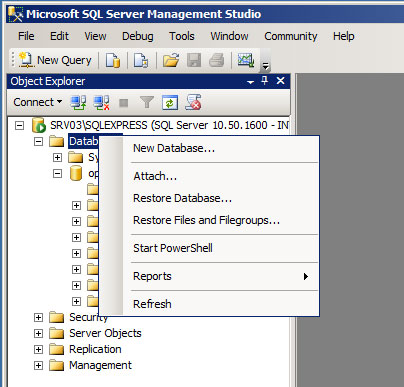 Теперь, настроив SQL сервер и создав базу данных, можно переходить к настройке Openfire через веб интерфейс. Процесс настройки ничем не отличается от уже рассмотренного нами, за исключением того, что при настройке БД необходимо выбрать Microsoft SQLServer и указать следующую строку База данных URL:
Теперь, настроив SQL сервер и создав базу данных, можно переходить к настройке Openfire через веб интерфейс. Процесс настройки ничем не отличается от уже рассмотренного нами, за исключением того, что при настройке БД необходимо выбрать Microsoft SQLServer и указать следующую строку База данных URL:
jdbc:jtds:sqlserver://SRV03/openfire;appName=jive; instance=SQLEXPRESSИмя пользователя должно быть sa с паролем установленным нами на стадии установки SQL сервера. Если все сделано правильно, то Openfire успешно соединится с БД и вы сможете продолжит настройку по уже знакомому сценарию.
Онлайн-курс по устройству компьютерных сетей
На углубленном курсе "Архитектура современных компьютерных сетей" вы с нуля научитесь работать с Wireshark и «под микроскопом» изучите работу сетевых протоколов. На протяжении курса надо будет выполнить более пятидесяти лабораторных работ в Wireshark.




Последние комментарии